Что такое Яндекс виджет? Как создать Яндекс виджет RSS канала блога?
Дорогие друзья, наличие RSS канала на блоге сложно переоценить. В большинстве случаем, RSS недооценивают, а зря. Агрегация и синдикация данных дают ощутимое преимущество автору блога. В этом посте я предлагаю поговорить о том, как создать виджет RSS канала для возможности его размещения посетителями блога на главной странице портала Яндекс.
Именно так. Говоря Яндекс, мы (по умолчанию) воспринимаем этот ресурс как поисковую систему. В тоже время, он имеет огромное количество сервисов. Следовательно, это уже не только поисковая система, а целый портал. Понятно, что всё это многообразие использует огромное количество пользователей.
Настройка главной страницы Яндекс
Идя в ногу со временем, Яндекс активно развивает портал и предоставляет всё больше возможностей для его индивидуальной настройки. Так, за счёт введения системы виджетов, появилась возможность настроить содержание главной страницы ресурса под себя. Авторизуйтесь и в верхней части страницы, на серой полосе вы увидите ссылку «Личные настройки». Кликните по ней и, помимо всего прочего, в появившемся меню, вы увидите ссылку «Настроить Яндекс».
Проследовав по этой ссылке, вы перейдёте в режим редактирования содержания страницы. Как вы видите, редактировать можно почти все виджеты, за исключением логотипа и формы поиска. Вы можете добавить новый виджет (зелёная кнопка на появившейся жёлтой панели), настроить его (иконка в виде шестерёнки, есть не у всех виджетов), перенести в любое удобное для вас место (наведите курсор мыши на виджет и удерживая левую кнопку перетащите его на новое место) и удалить (иконка в виде крестика). После всех изменений вам останется лишь нажать кнопку Сохранить.
Таким образом, вы сможете использовать только те виджеты, которые интересны именно вам. Например, вы можете добавить на главную страницу виджет RSS канала понравившегося вам блога. Обязательно добавьте мой виджет (установить?)  . Вам не нужно будет агрегировать его другим способом, вы всегда будете в курсе новых постов, просто авторизовавшись на портале Яндекс.
. Вам не нужно будет агрегировать его другим способом, вы всегда будете в курсе новых постов, просто авторизовавшись на портале Яндекс.
Как создать Яндекс виджет RSS канала блога?
А теперь поговорим о том, как я создал Яндекс виджет RSS канала своего блога. Поверьте, это столь же просто как создать блог на Blogger. Вам не нужно быть специалистом и что-то программировать, но всё по порядку.
Для начала вам нужно авторизоваться на портале Яндекс. После этого заходим в кабинет разработчика виджетов. Здесь нас интересует ссылка «Создать виджет» в верхнем левом углу экрана, сразу под сиреневой полоской с заголовком. Проследовав по ссылке, вы сразу попадёте на страницу конструктора «RSS-виджет». К слову, вы также можете воспользоваться конструкторами: быстрый старт, фотовиджет, iFrame-виджет и XHTML – но для этого вам стоит ознакомиться с документацией и понимать, что вы делаете. Я же остановлюсь на самом простом варианте.
- Принимаем соглашение.
- Вводим заголовок виджета (не более 25 символов), а не название блога.
- Вводим адрес сайта (в моём случае блога).
- Вводим описание виджета (как я понял, это для каталога Яндекс виджетов и кода для вставки на блог).
- Вводим путь к RSS (в моём случае ретрансляции через сервис FeedBurner - рекомендую).
- Выбираем картинку размером не меньше 150х150 пикселей, но не более 1 Мб. Лучше в формате PNG, с прозрачным фоном. Главное, чтобы картинка была квадратной. Она будет автоматически оформлена соответствующим образом, потому не делайте закруглённых уголков, фона (если что лучше белый) или чего-то в этом роде.
- Выбираем внешний вид: обычный (просто тект), обычный с фото (в качестве фото используется одна из прикреплённых картинок или тега
<img>в посте) или журнальный (что-то вроде слайдера). - Выбираем высоту виджета: автоматическая (под высоту свободного пространства), обычная (показывает как можно больше) или компактная (минимализм).
- Выбираем показывать только заголовки: да (рекомендую) или нет (только если описание у вас короткое).
- Выбираем язык виджета (вроде как нужно только для каталога).
- Жмём кнопку Загрузить виджет.
Дождитесь загрузки данных и пожалуйста, ваш Яндекс виджет готов. Вот, что получилось у меня:
Честно говоря, мне не нравится тот код, что предлагает Яндекс для вставки на блог. Думаю, нужно будет ещё поработать и создать что-то своё. Пока же я позаимствовал только ссылку для установки виджета на Яндекс – кликайте. Только не забывайте, что вам нужно быть авторизованным на портале Яндекс! Проследовав по ссылке, вам останется только перенести виджет в нужное место и нажать кнопку Оставить.
Послесловие
У Яндекса есть ещё и каталог виджетов. Попасть туда не сложно, сложнее остаться. Для добавления виджета в Каталог у него (в частности RSS) должно быть не менее 150 подписчиков, а для региональной в региональное программе все 500. Вполне реально  . Главное чтобы вы публиковали хотя бы один пост в две недели. У меня есть один виджет в Каталоге, но сам блог я забросил. Может получится в этот раз? Посмотрим, увидим. А у меня всё. Спасибо за внимание. Удачи!
. Главное чтобы вы публиковали хотя бы один пост в две недели. У меня есть один виджет в Каталоге, но сам блог я забросил. Может получится в этот раз? Посмотрим, увидим. А у меня всё. Спасибо за внимание. Удачи!
С уважением, Константин
Коротакая ссылка: http://ow.ly/cpkTe
Видео на закуску: Дьявольский Кот !!!! Ржач полный... WTF KITTY



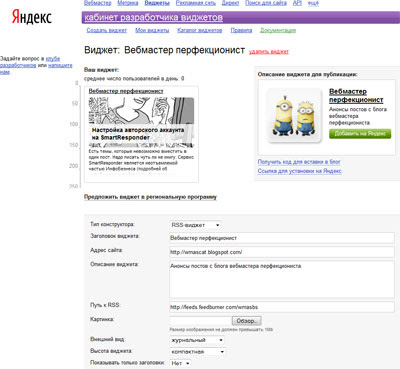

4 комментария:
Отправить комментарий